在使用Windows10操作系统时,经常会遇到系统故障的情况。为了更好地应对这些问题,制作一张Win10系统修复盘是非常必要的。本文将为大家详细介绍如何制作Win10系统修复盘,让您轻松应对各种系统故障。
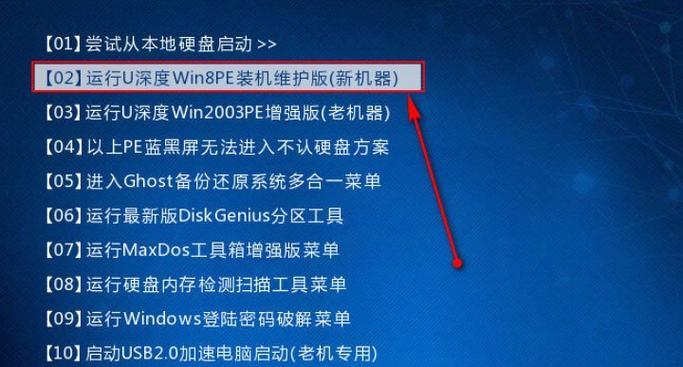
下载Win10系统修复盘制作工具
通过网络下载一个专门用于制作Win10系统修复盘的工具,如Rufus。
准备一张空白U盘
确保U盘没有重要的数据,因为制作Win10系统修复盘会将U盘中的数据全部清空。
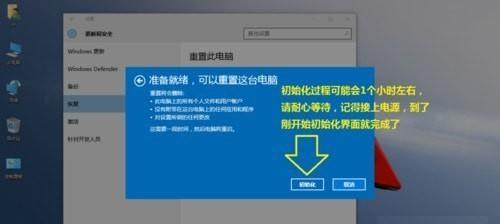
插入U盘并打开Rufus工具
将准备好的U盘插入电脑,然后双击打开已经下载好的Rufus工具。
选择U盘和ISO文件
在Rufus工具界面中,点击下拉菜单选择正确的U盘,然后点击“选择”按钮选择已经下载好的Win10系统ISO文件。
选择分区方案和文件系统
在Rufus工具界面中,点击“MBR”选项,然后选择“FAT32”作为文件系统。
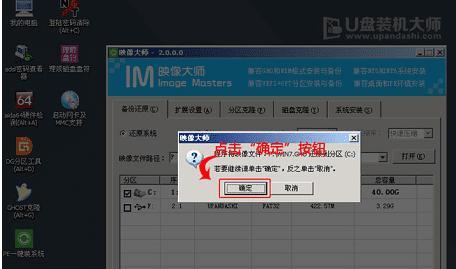
点击“开始”按钮开始制作
在Rufus工具界面中,点击“开始”按钮,然后确认要清空U盘中的数据并开始制作Win10系统修复盘。
等待制作完成
Rufus工具将自动开始制作Win10系统修复盘,这个过程可能需要一些时间,请耐心等待。
制作完成后验证
制作完成后,Rufus工具将显示一个成功的提示信息,您可以拔出U盘并重新插入电脑验证修复盘是否制作成功。
使用Win10系统修复盘修复故障
当您遇到Win10系统故障时,只需将制作好的Win10系统修复盘插入电脑并重新启动,然后按照界面提示进行操作即可修复故障。
注意事项:备份重要数据
在制作Win10系统修复盘之前,一定要备份好重要的数据,以防制作过程中数据丢失或损坏。
注意事项:选择可信赖的工具
在下载Win10系统修复盘制作工具时,一定要选择官方或可信赖的来源,以确保工具的安全性和稳定性。
注意事项:确保电脑有足够的存储空间
在制作Win10系统修复盘时,需要确保电脑有足够的存储空间来存放ISO文件和临时文件。
注意事项:选择合适的U盘容量
根据Win10系统ISO文件的大小选择合适的U盘容量,一般建议至少16GB的U盘容量。
注意事项:选择合适的U盘类型
根据电脑的启动模式(Legacy或UEFI)选择合适的U盘类型,以确保制作好的Win10系统修复盘能够正常启动。
小结
通过本文的教程,我们详细介绍了如何制作Win10系统修复盘。制作一个Win10系统修复盘对于应对各种系统故障非常重要,希望本文能帮助到大家解决Windows10操作系统问题。







